PPT放映时投影仪看全屏而演讲者电脑上能看备注的详细设置技巧
能将PPT放映时观众看全屏,而讲师看备注的方法[修改版]
![能将PPT放映时观众看全屏,而讲师看备注的方法[修改版]](https://img.taocdn.com/s3/m/b8d71f96dbef5ef7ba0d4a7302768e9951e76e78.png)
第一篇:能将PPT放映时观众看全屏,而讲师看备注的方法第一个问题就是,大家经常做ppt,那么知道Office组件中的powerpoint(PPT)制作中的“备注”到底有何作用?大家在工作中可能经常用PPT放映演示给客户进行讲演,帮帮堂也见识过专业讲师和IT销售给自己介绍产品,使用的也是PPT。
但是几乎所有人的PPT使用方式还是停留在投影机上放什么,演讲者的笔记本上也显示什么,演讲者要么看自己笔记本的屏幕,要么看墙上的投影。
“备注”就彻底失去了作用,因为根本看不见。
而一般回答是“备注”就是用来给演讲者回忆讲演思路,或者此PPT给别人的时候别人讲演前可以先了解一下制作此PPT的作者的思路意图。
这些都是PPT的常规用法,或者说并不怎么正确的用法,下面我给大家介绍如何高效的使用PPT进行演讲,并且充分利用“备注”的作用,以期为受众作出最出色的讲解。
下面咱就开始了。
下面做演示用的PPT涉及某厂商,但事先申明咱并没有用于商业用途,只是给大家教学之用~ 特别声明。
第一步,在你笔记本的显示属性中进行设置。
如图所示,在连接了外部显示器或者投影仪的情况下,点击“2”号屏幕,并按照图中高亮标注处选中“将windows桌面扩展到该显示器”同时设置适当的分辨率。
单击“应用”,就可以看到如下的效果。
这里用了一台上了年纪的CRT做示意。
从两个屏幕可以看见不同的显示内容,左面的CRT的屏幕正是要给演讲受众看的。
这样,下面的观众就不会看见演讲者的笔记本里面装了什么东西,演讲者可以根据自己的意愿把需要给观众看的放映出来,而不是把演讲者的所有操作都放映出来。
(好处就不多说啦,有过类似经历的朋友想必深有体会)第二步,打开你需要演讲的PPT进行放映前的准备工作。
选择放映的设置在图中高亮的部分选中“显示演讲者视图”(这个是重点)单击确定后就完成了设置。
第三步,开始放映。
点击图中的位置,或者直接按“F5”。
两者的区别是,F5从头开始放映,而图示按钮是从当前slide开始往后放映。
设置在播放PPT时只有演讲者能看到备注
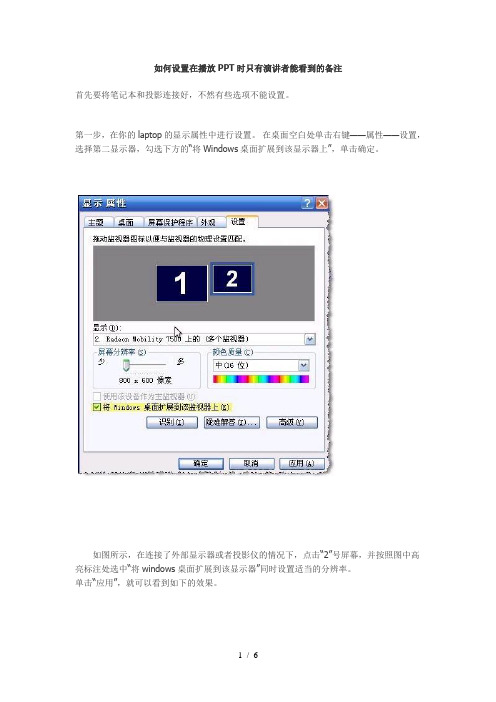
如何设置在播放PPT时只有演讲者能看到的备注首先要将笔记本和投影连接好,不然有些选项不能设置。
第一步,在你的laptop的显示属性中进行设置。
在桌面空白处单击右键——属性——设置,选择第二显示器,勾选下方的“将Windows桌面扩展到该显示器上”,单击确定。
如图所示,在连接了外部显示器或者投影仪的情况下,点击“2”号屏幕,并按照图中高亮标注处选中“将windows桌面扩展到该显示器”同时设置适当的分辨率。
单击“应用”,就可以看到如下的效果。
由于家里没有投影做演示,就用了一台上了年纪的CRT做示意。
从两个屏幕可以看见不同的显示内容,左面的CRT的屏幕正是要给演讲受众看的。
这样,下面的观众就不会看见演讲者的笔记本里面装了什么东西,演讲者可以根据自己的意愿把需要给观众看的放映出来,而不是把演讲者的所有操作都放映出来。
(这个好处我就不多说了,有过类似经历的朋友想必深有体会)第二步,打开你需要演讲的PPT进行放映前的准备工作。
选择放映的设置在图中高亮的部分选中“显示演讲者视图”(这个是重点)单击确定后就完成了设置。
第三步,开始放映。
点击图中的位置,或者直接按“F5”。
两者的区别是,F5从头开始放映,而图示按钮是从当前slide开始往后放映。
最后,观看效果这个就是演讲者看到的画面,下面高亮的部分就是“备注”的内容。
.分析这个视图,演讲者不仅可以看见每个slide的预览;.还可以知晓下一张PPT的大致内容(标题);.可以不用准备,直接阅读“备注”(对于新手和临场不知所错的朋友比较适合);.可以很好的控制演讲时间;.在进行slide选择(非正常流程)的时候,可以点击“黑屏”,这样观众就看不到你在进行何种“胡乱操作”了。
从观众处,看见的效果就如上所示。
怎么样,对于经常使用PPT演讲的朋友,这个技巧很不错吧。
如何设置在播放PPT时只有演讲者能看到的备注
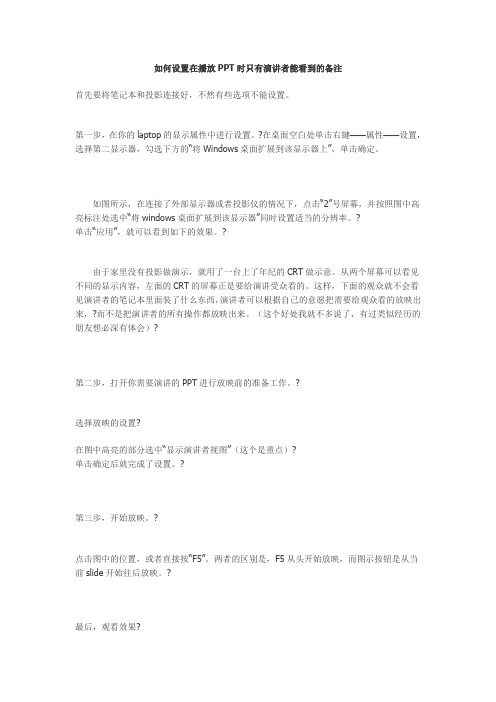
如何设置在播放PPT时只有演讲者能看到的备注首先要将笔记本和投影连接好,不然有些选项不能设置。
第一步,在你的laptop的显示属性中进行设置。
?在桌面空白处单击右键——属性——设置,选择第二显示器,勾选下方的“将Windows桌面扩展到该显示器上”,单击确定。
如图所示,在连接了外部显示器或者投影仪的情况下,点击“2”号屏幕,并按照图中高亮标注处选中“将windows桌面扩展到该显示器”同时设置适当的分辨率。
?单击“应用”,就可以看到如下的效果。
?由于家里没有投影做演示,就用了一台上了年纪的CRT做示意。
从两个屏幕可以看见不同的显示内容,左面的CRT的屏幕正是要给演讲受众看的。
这样,下面的观众就不会看见演讲者的笔记本里面装了什么东西,演讲者可以根据自己的意愿把需要给观众看的放映出来,?而不是把演讲者的所有操作都放映出来。
(这个好处我就不多说了,有过类似经历的朋友想必深有体会)?第二步,打开你需要演讲的PPT进行放映前的准备工作。
?选择放映的设置?在图中高亮的部分选中“显示演讲者视图”(这个是重点)?单击确定后就完成了设置。
?第三步,开始放映。
?点击图中的位置,或者直接按“F5”。
两者的区别是,F5从头开始放映,而图示按钮是从当前slide开始往后放映。
?最后,观看效果?这个就是演讲者看到的画面,下面高亮的部分就是“备注”的内容。
.分析这个视图,演讲者不仅可以看见每个slide的预览;?.还可以知晓下一张PPT的大致内容(标题);?.可以不用准备,直接阅读“备注”(对于新手和临场不知所错的朋友比较适合);?.可以很好的控制演讲时间;?.在进行slide选择(非正常流程)的时候,可以点击“黑屏”,这样观众就看不到你在进行何种“胡乱操作”了。
?从观众处,看见的效果就如上所示。
?怎么样,对于经常使用PPT演讲的朋友,这个技巧很不错吧。
PPT放映时观众看全屏而讲师看备注的方法
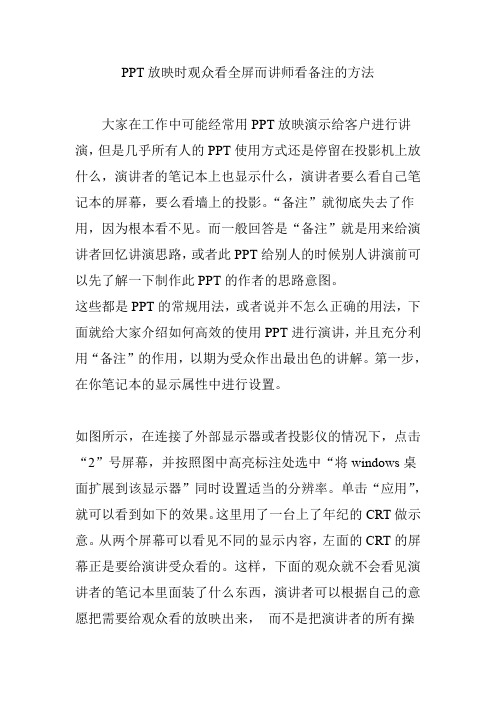
PPT放映时观众看全屏而讲师看备注的方法大家在工作中可能经常用PPT放映演示给客户进行讲演,但是几乎所有人的PPT使用方式还是停留在投影机上放什么,演讲者的笔记本上也显示什么,演讲者要么看自己笔记本的屏幕,要么看墙上的投影。
“备注”就彻底失去了作用,因为根本看不见。
而一般回答是“备注”就是用来给演讲者回忆讲演思路,或者此PPT给别人的时候别人讲演前可以先了解一下制作此PPT的作者的思路意图。
这些都是PPT的常规用法,或者说并不怎么正确的用法,下面就给大家介绍如何高效的使用PPT进行演讲,并且充分利用“备注”的作用,以期为受众作出最出色的讲解。
第一步,在你笔记本的显示属性中进行设置。
如图所示,在连接了外部显示器或者投影仪的情况下,点击“2”号屏幕,并按照图中高亮标注处选中“将windows桌面扩展到该显示器”同时设置适当的分辨率。
单击“应用”,就可以看到如下的效果。
这里用了一台上了年纪的CRT做示意。
从两个屏幕可以看见不同的显示内容,左面的CRT的屏幕正是要给演讲受众看的。
这样,下面的观众就不会看见演讲者的笔记本里面装了什么东西,演讲者可以根据自己的意愿把需要给观众看的放映出来,而不是把演讲者的所有操作都放映出来。
第二步,打开你需要演讲的PPT进行放映前的准备工作。
选择好放映的设置:在上图中高亮的部分选中“显示演讲者视图”,单击确定后就完成了设置。
第三步,开始放映。
点击图中的位置,或者直接按“F5”。
两者的区别是,F5从头开始放映,而图示按钮是从当前幻灯片开始往后放映。
最后,观看效果:这个就是演讲者看到的画面,下面高亮的部分就是“备注”的内容。
这个视图,演讲者不仅可以看见每个幻灯片的预览,还可以知晓下一张PPT的大致内容(标题),可以不用准备,直接阅读“备注”,可以很好的控制演讲时间,在进行幻灯片选择(非正常流程)的时候,可以点击“黑屏”,这样观众就看不到你在进行的何种操作了。
PPT演讲时投影仪显示技巧:分屏演示PPT,你可同时看见备注

PPT演讲时投影仪显示技巧:分屏演示PPT,你可同时看见备
注
[PPT] PPT演讲时投影仪显示技巧:分屏演示PPT,你可同时看见备注
演讲
【转贴】
上次看到一位博友写到,发现了PPT的备注好像发现了宝贝,那他一定没有用过PPT的分屏演示方式。
今天上午会议时正好用过,中午来整理一下方法与大家分享。
分屏演示的效果是,作为演示者,你可看到演示者视图,包括详细的备注,而观众却看不到。
上图的左边部分,就是演示者电脑上的显示,右边部分是投影仪上的显示。
可以看出分屏演示的好处有:可以看见备注内容。
这是分屏演示的最主要目的,你可把解说词、或者需要用到的资料放在这里,辅助自己的讲解。
可以看到演示耗时,便于掌握时间进度。
可以看到前后的胶片,知道下一张讲什么内容。
方便的黑屏按钮,点击后变为继续。
分屏演示的具体做法也很简单:
1、确认电脑和投影仪已打开,并已连接好。
但注意:先不要将电脑切换到投影仪,否则后面的步骤无法做。
2、桌面-右键-属性,如下图,选设置,点中屏幕2,勾选“将windows桌面扩展到该监视器”,确定。
3、在PPT里,选菜单幻灯片放映-设置放映方式,如下图,选择监视器2,勾选“显示演示者视图”,确定。
4、点放映按钮,这时电脑上会出现演示者视图,投影仪上也自动
出现了演示画面!如本文开始的图片所示。
分屏演示再适合培训讲师不过了。
转载请注明出自应届生求职招聘论坛/,本贴地址:/thread-203098-1-1.html。
PPT演讲技巧:播放时双屏显示可以查看备注信息
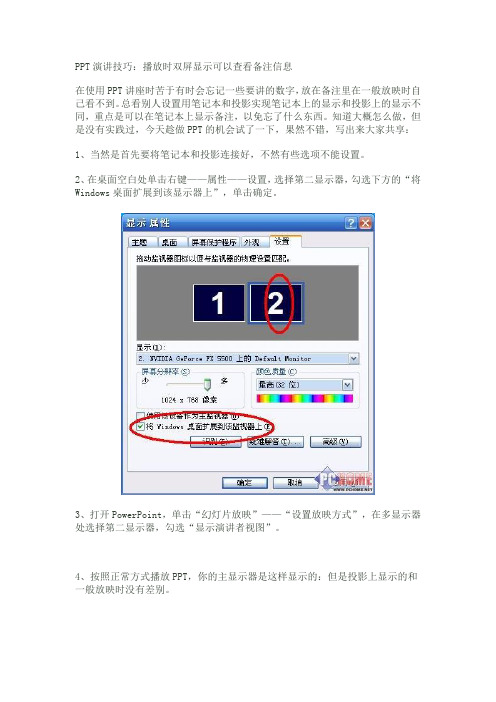
PPT演讲技巧:播放时双屏显示可以查看备注信息
在使用PPT讲座时苦于有时会忘记一些要讲的数字,放在备注里在一般放映时自己看不到。
总看别人设置用笔记本和投影实现笔记本上的显示和投影上的显示不同,重点是可以在笔记本上显示备注,以免忘了什么东西。
知道大概怎么做,但是没有实践过,今天趁做PPT的机会试了一下,果然不错,写出来大家共享:
1、当然是首先要将笔记本和投影连接好,不然有些选项不能设置。
2、在桌面空白处单击右键——属性——设置,选择第二显示器,勾选下方的“将Windows桌面扩展到该显示器上”,单击确定。
3、打开PowerPoint,单击“幻灯片放映”——“设置放映方式”,在多显示器处选择第二显示器,勾选“显示演讲者视图”。
4、按照正常方式播放PPT,你的主显示器是这样显示的:但是投影上显示的和一般放映时没有差别。
注:
我说的这个方法是要有两个显示器,比如在笔记本电脑上连接投影仪演示PPT 文稿。
如果是台式计算机通常需要配置两个视频卡才能具备多监视器功能,而笔记本则内置该功能。
这个需要Windows 2000 SP3以上版本或者Windows XP以及PowerPoint 2003支持。
低版本的PowerPoint尚未确认。
能将放映时投影仪看全屏而电脑上看备注的详细方法
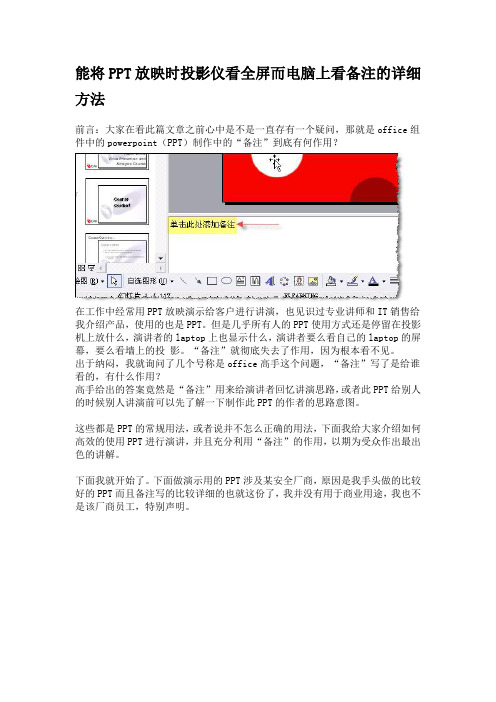
能将PPT放映时投影仪看全屏而电脑上看备注的详细方法前言:大家在看此篇文章之前心中是不是一直存有一个疑问,那就是office组件中的powerpoint(PPT)制作中的“备注”到底有何作用?在工作中经常用PPT放映演示给客户进行讲演,也见识过专业讲师和IT销售给我介绍产品,使用的也是PPT。
但是几乎所有人的PPT使用方式还是停留在投影机上放什么,演讲者的laptop上也显示什么,演讲者要么看自己的laptop的屏幕,要么看墙上的投影。
“备注”就彻底失去了作用,因为根本看不见。
出于纳闷,我就询问了几个号称是office高手这个问题,“备注”写了是给谁看的,有什么作用?高手给出的答案竟然是“备注”用来给演讲者回忆讲演思路,或者此PPT给别人的时候别人讲演前可以先了解一下制作此PPT的作者的思路意图。
这些都是PPT的常规用法,或者说并不怎么正确的用法,下面我给大家介绍如何高效的使用PPT进行演讲,并且充分利用“备注”的作用,以期为受众作出最出色的讲解。
下面我就开始了。
下面做演示用的PPT涉及某安全厂商,原因是我手头做的比较好的PPT而且备注写的比较详细的也就这份了,我并没有用于商业用途,我也不是该厂商员工,特别声明。
第一步,在你的laptop的显示属性中进行设置。
如图所示,在连接了外部显示器或者投影仪的情况下,点击“2”号屏幕,并按照图中高亮标注处选中“将windows桌面扩展到该显示器”同时设置适当的分辨率。
单击“应用”,就可以看到如下的效果。
由于家里没有投影做演示,就用了一台上了年纪的CRT做示意。
从两个屏幕可以看见不同的显示内容,左面的CRT的屏幕正是要给演讲受众看的。
这样,下面的观众就不会看见演讲者的笔记本里面装了什么东西,演讲者可以根据自己的意愿把需要给观众看的放映出来,而不是把演讲者的所有操作都放映出来。
(这个好处我就不多说了,有过类似经历的朋友想必深有体会)第二步,打开你需要演讲的PPT进行放映前的准备工作。
使PPT的备注在电脑上看见但不在投影仪上显示的方法
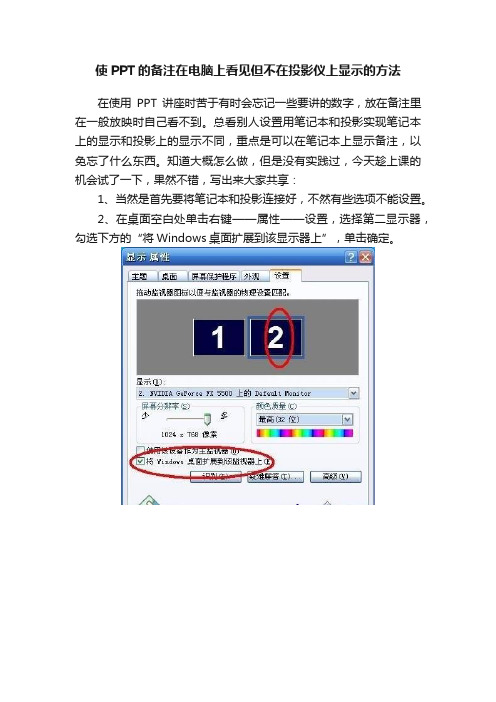
使PPT的备注在电脑上看见但不在投影仪上显示的方法
在使用PPT讲座时苦于有时会忘记一些要讲的数字,放在备注里在一般放映时自己看不到。
总看别人设置用笔记本和投影实现笔记本上的显示和投影上的显示不同,重点是可以在笔记本上显示备注,以免忘了什么东西。
知道大概怎么做,但是没有实践过,今天趁上课的机会试了一下,果然不错,写出来大家共享:
1、当然是首先要将笔记本和投影连接好,不然有些选项不能设置。
2、在桌面空白处单击右键——属性——设置,选择第二显示器,勾选下方的“将Windows桌面扩展到该显示器上”,单击确定。
- 1、下载文档前请自行甄别文档内容的完整性,平台不提供额外的编辑、内容补充、找答案等附加服务。
- 2、"仅部分预览"的文档,不可在线预览部分如存在完整性等问题,可反馈申请退款(可完整预览的文档不适用该条件!)。
- 3、如文档侵犯您的权益,请联系客服反馈,我们会尽快为您处理(人工客服工作时间:9:00-18:30)。
大家在看此篇文章之前心中是不是一直存有一个疑问,那就是office组件中的powerpoint(PPT)制作中的“备注”到底有何作用?
在工作中经常用PPT放映演示给客户进行讲演,也见识过专业讲师和IT销售给我介绍产品,使用的也是PPT。
但是几乎所有人的PPT使用方式还是停留在投影机上放什么,演讲者的屏幕上也显示什么,演讲者要么看自己的屏幕,要么看墙上的投影。
“备注”就彻底失去了作用,因为根本看不见。
下面我给大家介绍如何高效的使用PPT进行演讲,并且充分利用“备注”的作用,以期为受众作出最出色的讲解。
第一步,在显示属性中进行设置,如图所示,在连接了外部显示器或者投影
仪的情况下,点击“2”号屏幕,并按照图中高亮黄色背景标注处选中“将windows 桌面扩展到该显示器”同时设置适当的分辨率,单击“应用”
第二步,打开你需要演讲的PPT进行放映前的准备工作。
选择放映的设置
在图中高亮的部分选中“显示演讲者视图”(这个是重点)
单击确定后就完成了设置。
第三步,开始放映。
点击图中的位置,或者直接按“F5”。
两者的区别是,F5从头开始放映,而图示按钮是从当前slide开始往后放映。
最后,观看效果
这个就是演讲者看到的画面,上面红色椭圆圈起来的部分就是“备注”的内容。
·分析这个视图,演讲者不仅可以看见每个slide的预览;
·还可以知晓下一张PPT的大致内容(标题);
·可以不用准备,直接阅读“备注”(对于新手和临场不知所错的朋友比较适合);
·可以很好的控制演讲时间;
·在进行slide选择(非正常流程)的时候,可以点击“黑屏”,这样观众就看不到你在进行任何操作。
